相关文章:
【HAL库】 STM32CubeMX 教程 1 --- 下载、安装
目录
友情约定:本系列的前五篇,为了方便新手玩家熟悉CubeMX、Keil的使用,会详细地截图每一步CubeMX、Keil的操作,并做上标记。之后的篇章,仅截图主要步骤页面。希望新手玩家熟记本篇的基本操作。
第一部分、新建工程
步骤 8-1:新建工程(基于芯片型号)
打开 CubeMX > 选择芯片型号。
也可以通过菜单栏:File > NewProject

步骤 8-2:搜索芯片型号
输入芯片型号,如F103C8、RCT6、STM32F103VE等,右边列表将会显示详尽型号。
双击芯片型号,即可进入配置。

步骤 8-3:配置Debug调试方式
必须养成习惯,新建工程,进入配置后,先配置Debgu, 即调试模式。
如果忘记了配置将会导致:烧录一次程序后,误锁芯片,无法再烧录(需要解锁芯片)。
解锁 操作如图所示。

步骤 8-4:晶振源
HSE,外部高速晶振: Crystal/Ceramic Resonator
LSE ,外部低速晶振:非必选,以后按需设置,用于实时时钟。

步骤 8-5:配置时钟树
下图参数,通用STM32F103系列 。
注意:1、3两项,要填写实物晶振值,可以查看晶振上丝印, 也可以查看原理图。
注意:目前F103系列,常用8MHz晶振,也有用25MHz晶振的板子,要注意查看。

进入工程管理页面,这一页要设置3个地方:
工程名称、存放目录、开发环境。
重点注意:工程存放位置、工程名称,不能使用中文!!!
开发环境,选MDK-ARM, 即生成Keil需要的工程文件。

步骤 8-7:代码配置
这一页,打勾两个地方:
只复制需要的库文件:可以有效控制代码体积。
为各种外设生成独立的C、h文件:倘若不打勾,外设的生成代码会堆在main.c中。
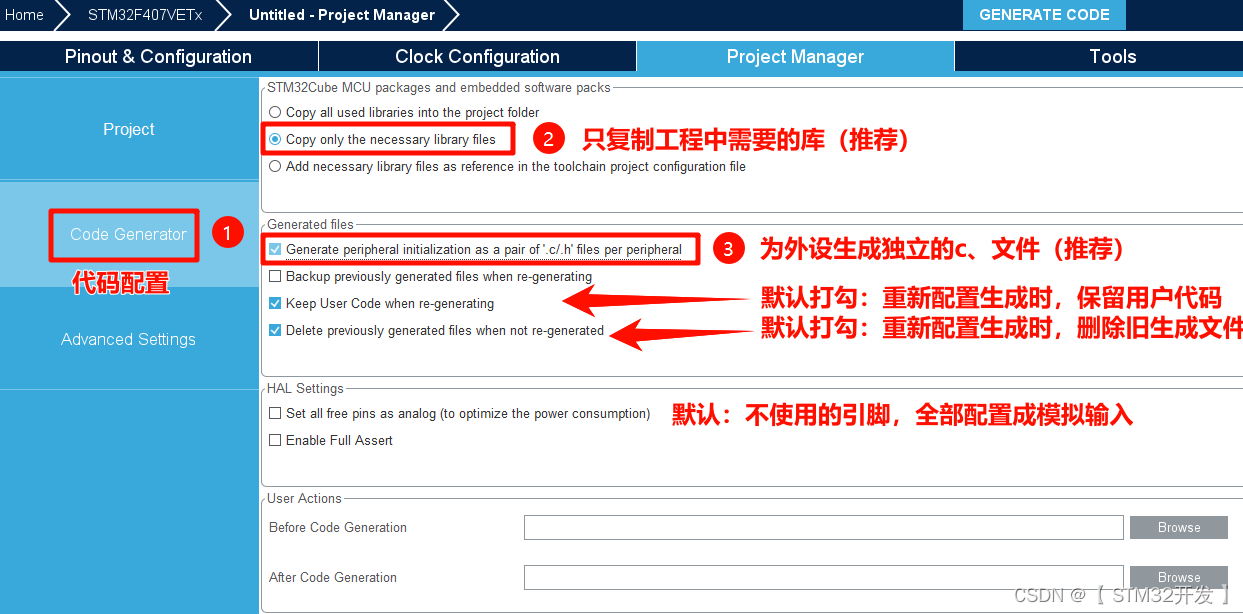
至此,已完成新建工程所需全部配置。
是的,工程上的配置,就这么简单。
至于LED、TIMt等外设功能配置,为了明确“工程配置”的最简操作,下篇再展示。
总结一下主要的流程:
芯片型号 > Degub模式 > 晶振源 > 时钟树 > 工程参数 。
最后,我们点击按钮,生成工程!
步骤 8-8:生成工程
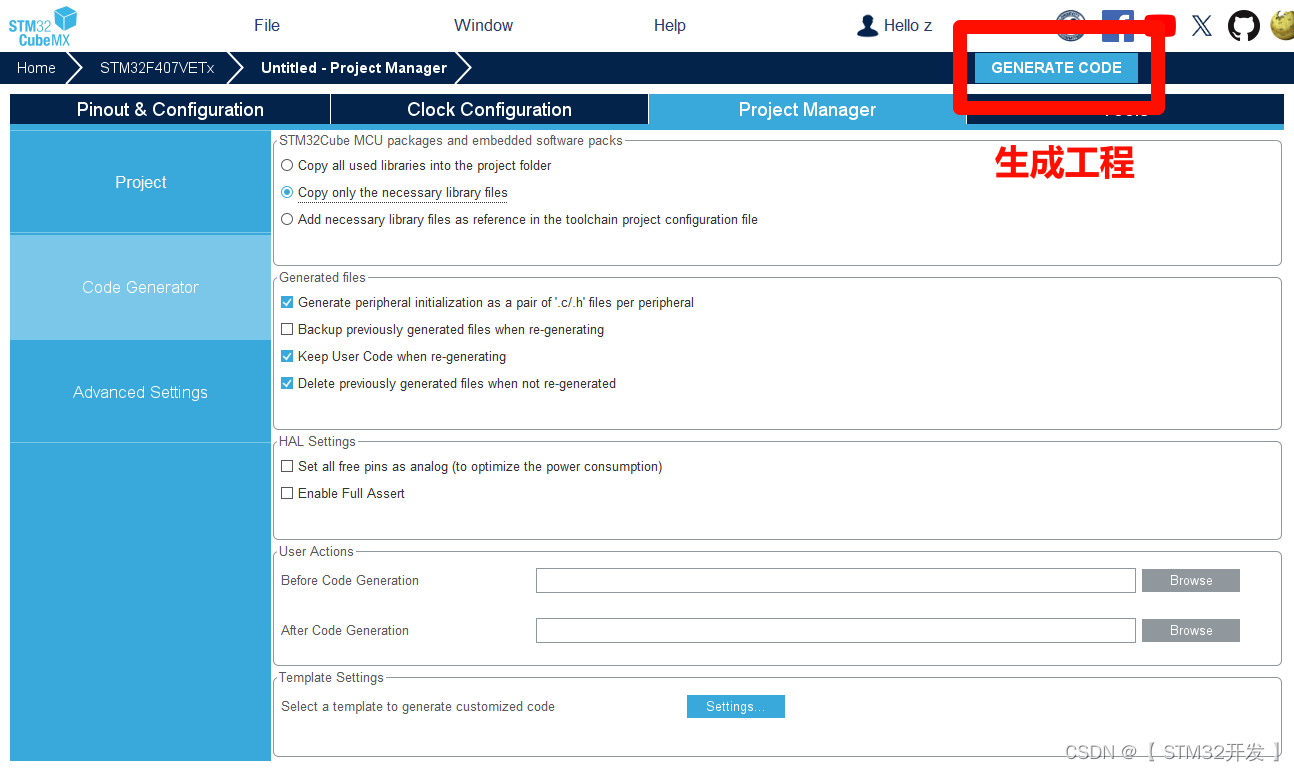
稍等数秒生成完成后,会弹出提示窗:
Open Folder: 打开工程目录文件夹。
Open Project: 使用Keil打开工程,进入编辑。
注意:如果设置的工程存放目录有中文,弹出窗体的按钮就会显示不完整,速度修改去!!

第二部分、工程文件解释
生成工程后,打开工程目录,看看生成的文件夹结构。

| Core | 用户平时要编写的文件,都在这文件夹里,如main.c |
| Drives | 芯片内核支持文件、 HAL库文件。都不用修改的 |
| MDK-ARM | 工程入口文件、仿真调试记录文件 |
| 工程名称.ioc | CubeMX的配置文件,双击它,就可以再次对工程进行配置 |
我们打开目录 “MDK-ARM",可以看到绿色图标的工程入口文件(平时就用它)。

| startup_st32f103xe.s | 传说中的启动文件,不用管它,不用修改的 |
| 工程名称.uvprojx (绿色图标) | 工程入口文件,双击它即可打开Keil编辑代码 |
第三部分、编译验证工程
步骤 2-1:打开工程
咱双击文件夹中的绿色图标文件,进入工程。
Keil软件布局、常用按钮如下:

双击左侧文件管理器中的Core文件夹,可以展开此文件夹。
其下,有常用的main.c、it.c等文件,双击其中文件,即可在代码编辑区中打开进行编辑。
步骤 2-2:编译程序
点击按钮栏中的“编译”按钮,对工程文件进行编译。
等待编译完成后,信息中结果为:0 Error, 即表示CubeMX生成工程成功,如下图:
如果,在CubeMX配置时,使用了中文路径、名称,就会出再各种错误,如缺少启动文件等。

至此,咱的第一个工程,成功地新建完成了!
如何把工程代码烧录到芯片,下篇展示!





















 804
804

 被折叠的 条评论
为什么被折叠?
被折叠的 条评论
为什么被折叠?








